今天我完成了Java的环境的配置,以下是我的环境配置的具体的过程。
1.首先安装jdk
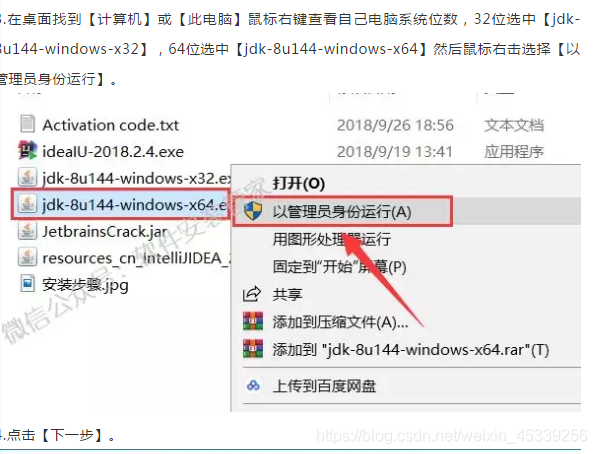 .安装完毕打开高级系统配置
.安装完毕打开高级系统配置

配置环境变量
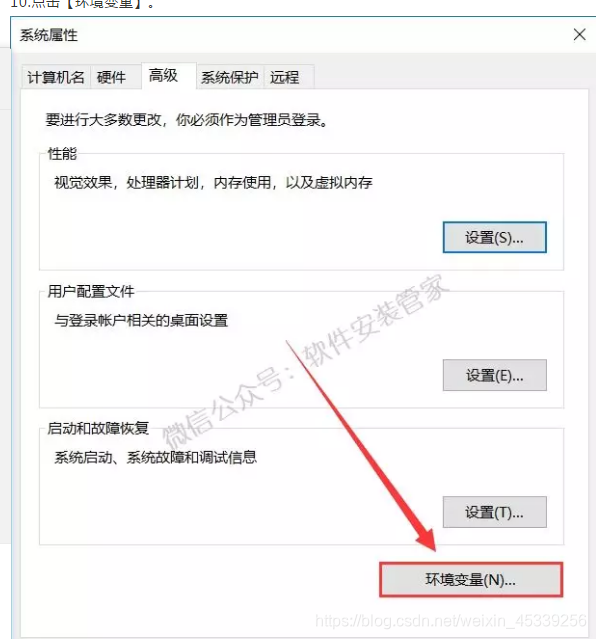
这里输入jdk安装路径D:\java\jdk
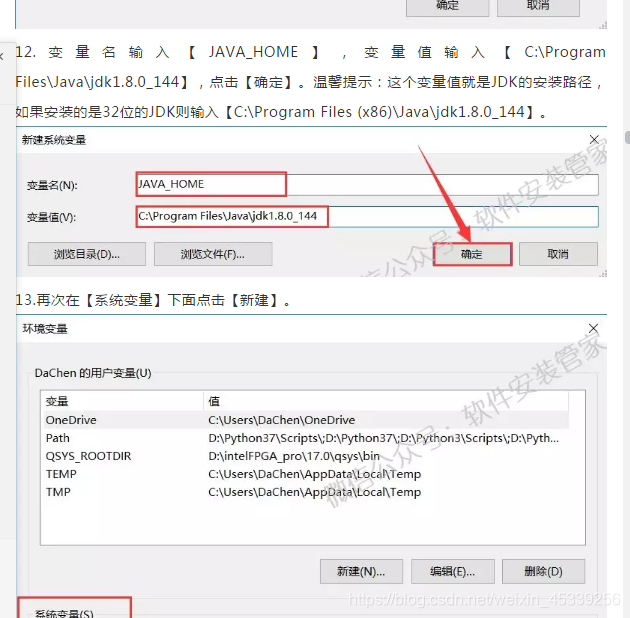
这里配置classpath
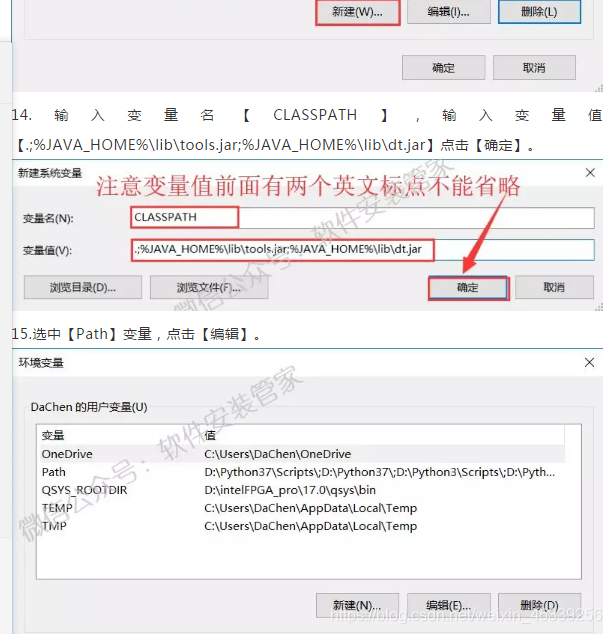
这里更改path
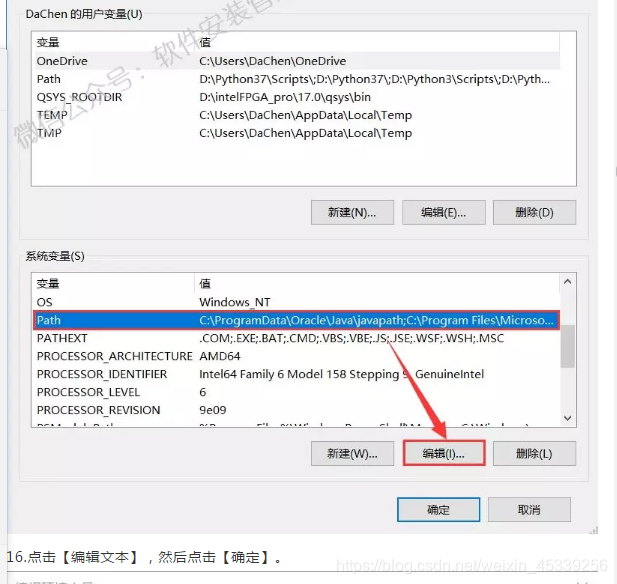
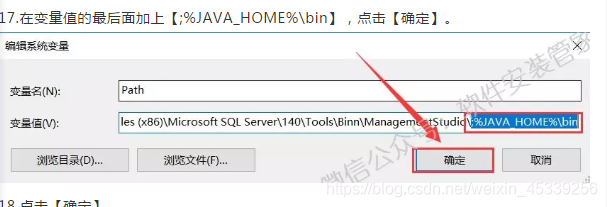
完成jdk配置
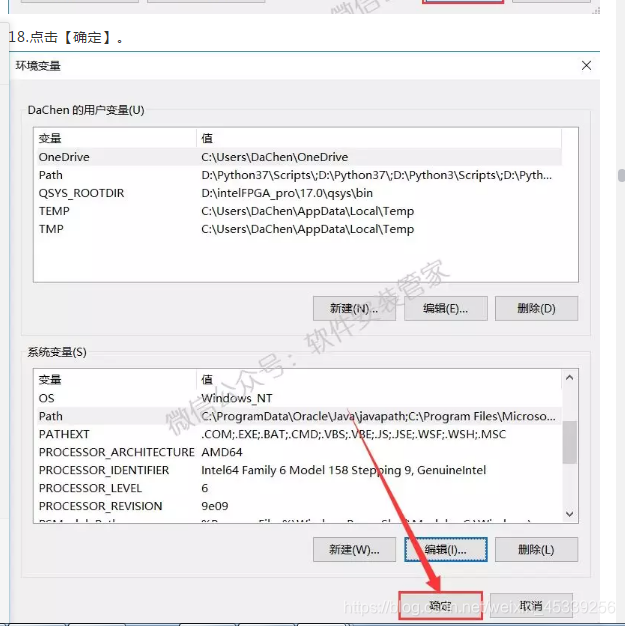
测试是否成功
首先Java --version
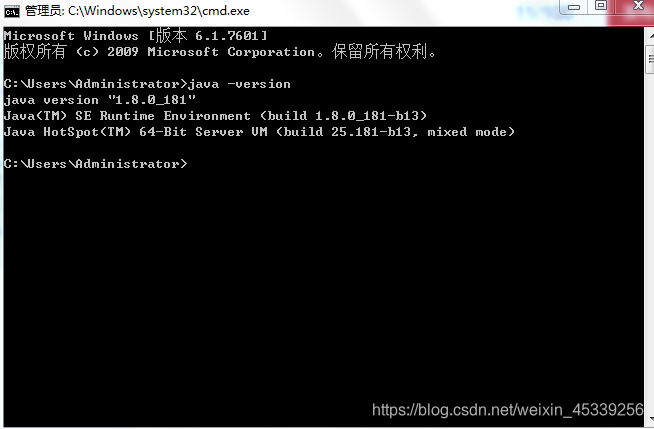
java
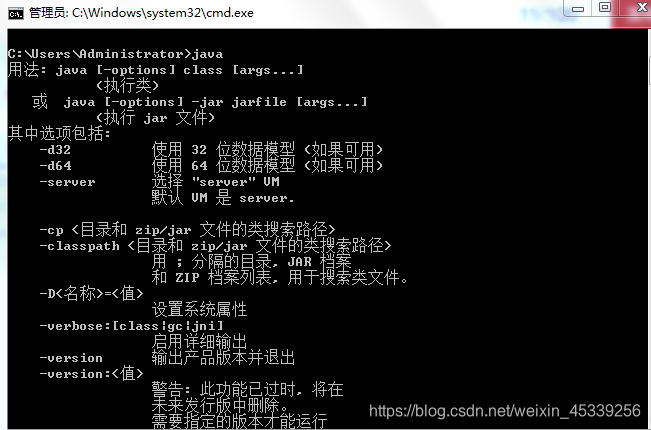
javac
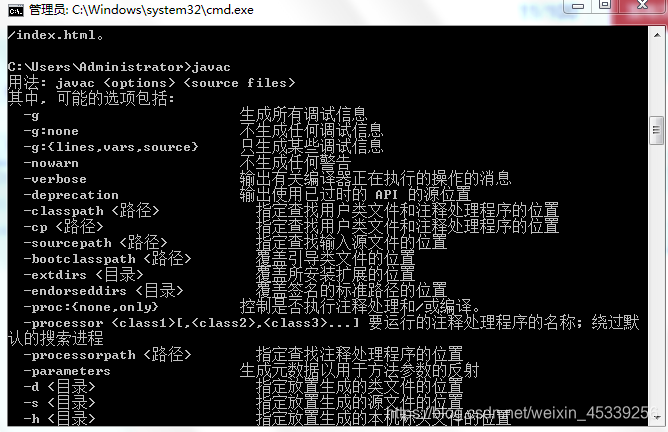
2.安装tomcat8.0直接安装
3.MySQL5.5直接安装
4.安装nnp直接安装
5.安装idea2018
、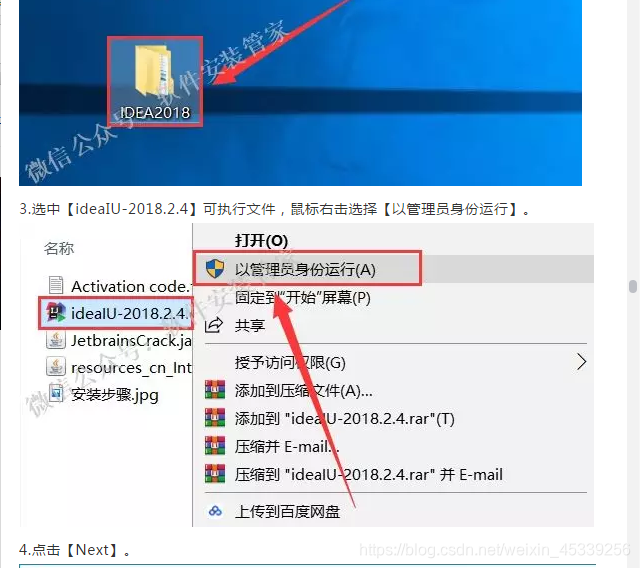
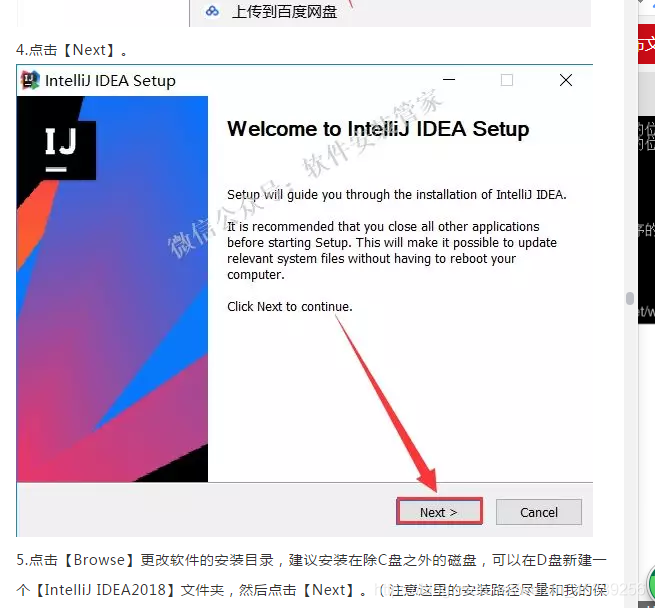
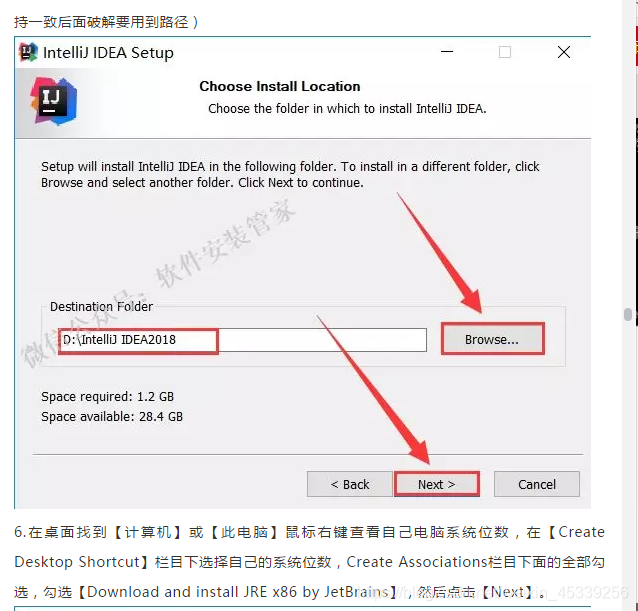
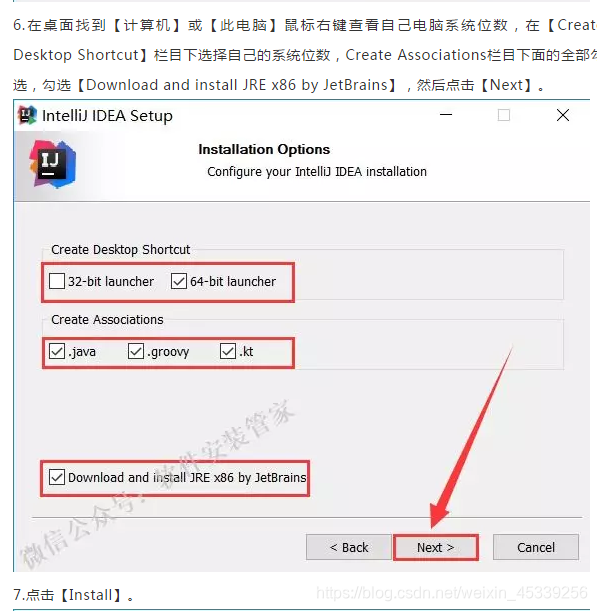
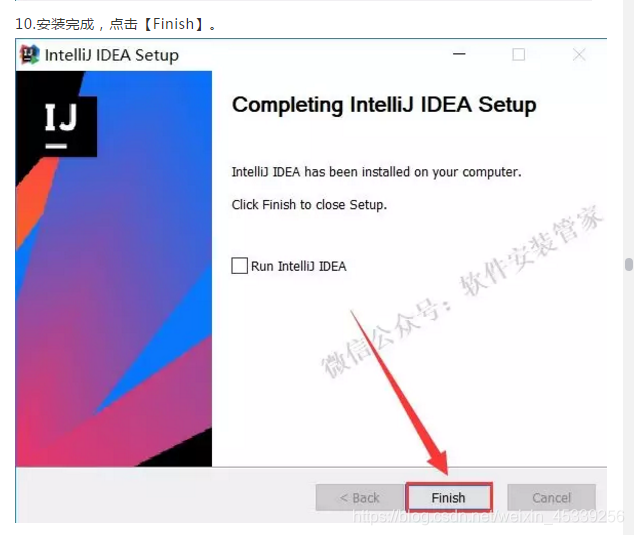
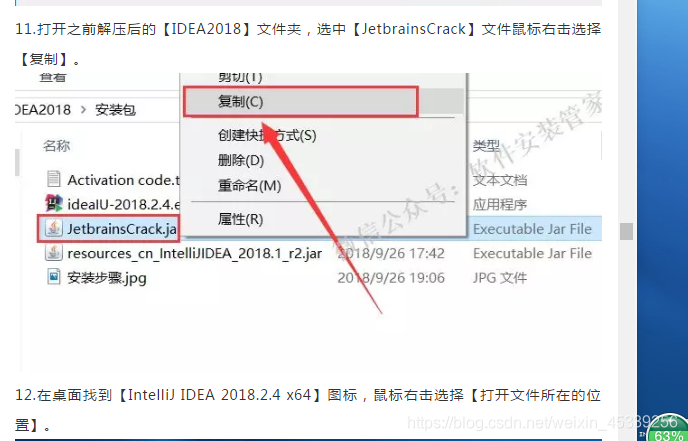
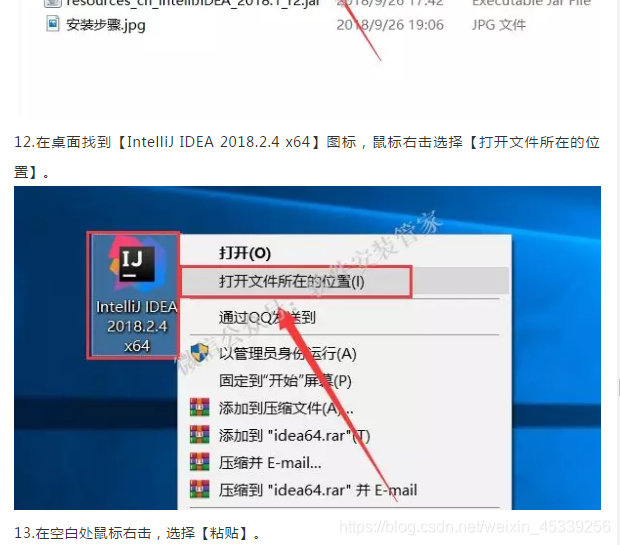
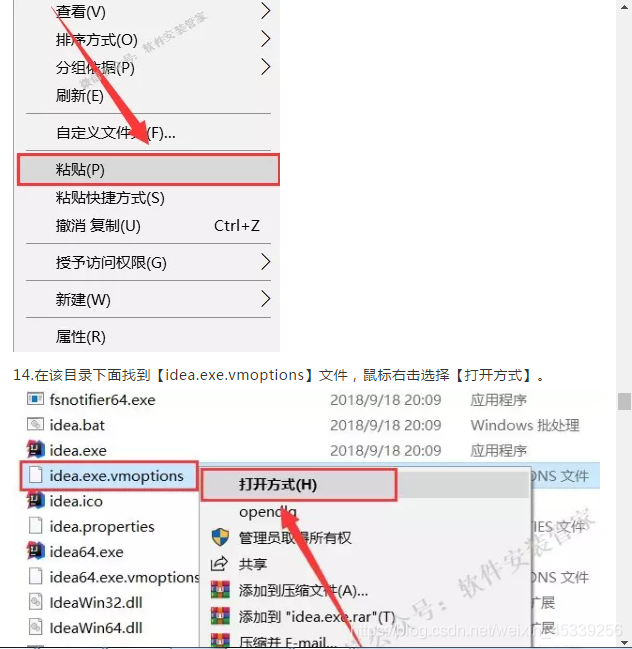
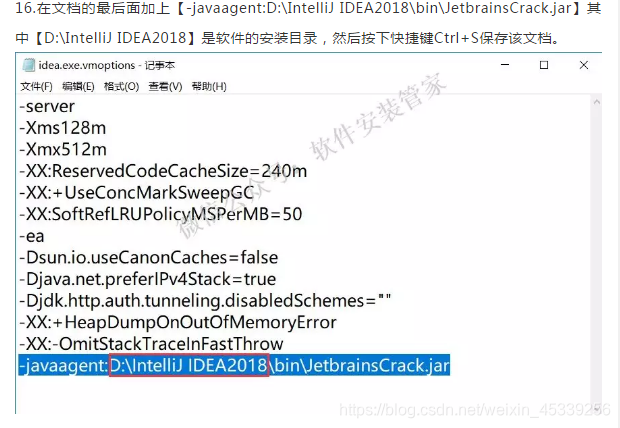
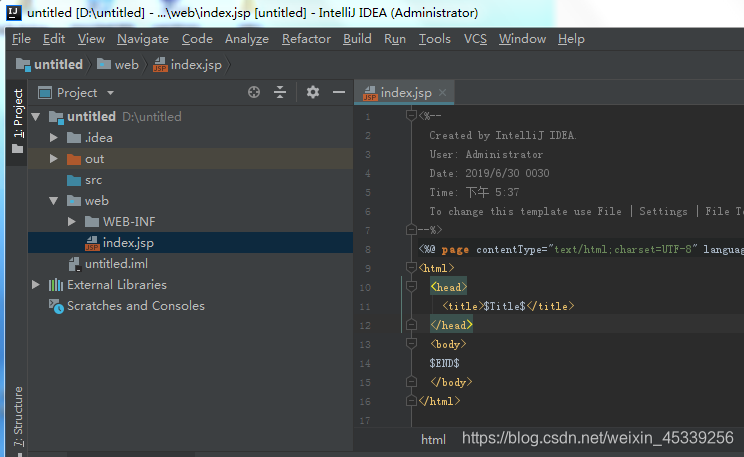
总结:
这次Java环境的配置我收获很多,我会再接再厉,不辜负老师同学的期望,学无止尽,要做到书山有路勤为径,学海无涯苦作舟。
评论


 被折叠的 条评论
为什么被折叠?
被折叠的 条评论
为什么被折叠?
查看更多评论

添加红包









 本文记录了配置Java环境的详细步骤,包括安装JDK、设置环境变量、验证配置成功,以及后续的Tomcat、MySQL和IDEA的安装过程。通过这次配置,作者深感学无止境,决心继续努力学习。
本文记录了配置Java环境的详细步骤,包括安装JDK、设置环境变量、验证配置成功,以及后续的Tomcat、MySQL和IDEA的安装过程。通过这次配置,作者深感学无止境,决心继续努力学习。





















